Как да деактивирате центрираната лента на задачите в Windows 11
Ето как да деактивирате центрираната лента на задачите в Windows 11, ако не сте доволни от оформлението по подразбиране и искате да възстановите класическия вид на лентата на задачите. Едно от нещата, които веднага забелязвате след надграждане на Windows 10 до Windows 11, е драстично променената лента на задачите.
Реклама
Windows 11 вече поддържа всички закрепени и отворени приложения подравнени в центъра, а не вляво, както е било от няколко десетилетия. В Windows 10 можете да местите приложения отляво към центъра на лентата на задачите, като използвате някои приложения на трети страни, като TaskbarX или подобни. В Windows 11 Microsoft направи центрираната лента на задачите нова по подразбиране.
Нова центрирана лента на задачите в Windows 11 има някои значителни предимства. Например, не е по-лесно да достигнете до приложения на големи дисплеи. Освен това, тези, които преминават от macOS към Windows 11, ще им е по-лесно да свикнат с новата среда. В същото време не е трудно да се разбере защо някои потребители мразят центрираното оформление на иконите в Windows 11. Например, мнозина трябва да преквалифицират „мускулната памет“. Също така бутонът Старт вече се движи в зависимост от това колко приложения сте закрепили или отворили.
Както обикновено, такива драстични промени в лентата на задачите и менюто/бутона "Старт" предизвикват реакция на потребителя. За щастие Microsoft ви дава възможност да премествате приложения в лентата на задачите от центъра наляво без допълнителни инструменти. Ето как да направите това.
Ако искате да преместите иконите в лентата на задачите от центъра наляво, направете следното.
Деактивирайте центрираната лента на задачите в Windows 11
- Натиснете Печеля + аз за да отворите Windows Настройки. Можете също да отворите Старт и да изберете Настройки.

- Отидете до Персонализиране раздел.
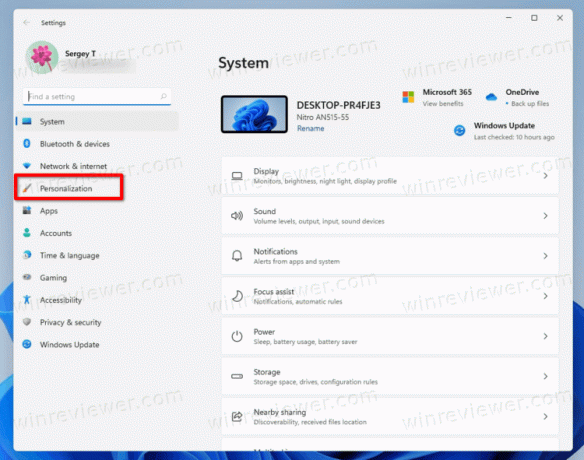
- Щракнете върху Лента на задачите в левия панел.
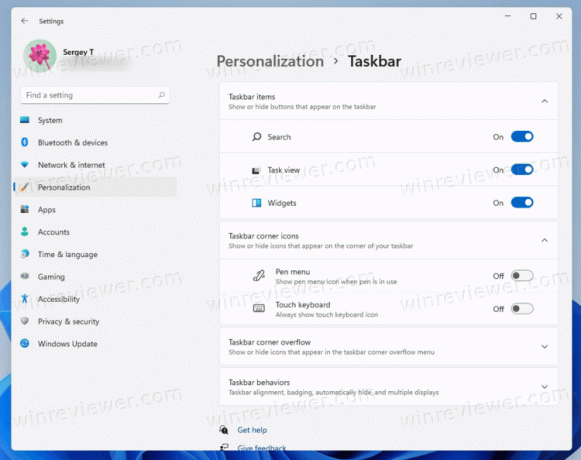
- Вдясно щракнете върху Поведение на лентата на задачите вещ.
- Намерете Подравняване на лентата на задачите опция в горната част на списъка.

- От падащо меню изберете Наляво. Windows 11 автоматично ще премести иконите в лентата на задачите от центъра наляво, придавайки й по-традиционен вид.

Ето как подравнявате иконите вляво в Windows 11. По същия начин можете да отмените промяната.
Деактивирайте центрирано подравняване на иконите на лентата на задачите в системния регистър
- Отворете редактора на системния регистър, като натиснете Win + R и въведете командата regedit.
- Придвижете се до ключа
HKEY_CURRENT_USER\Software\Microsoft\Windows\CurrentVersion\Explorer\Advanced. - Вдясно променете или създайте нова 32-битова стойност на DWORD
Лента на задачитеAl. - Задайте стойностните му данни на едно от следните числа:
-
0= Иконите са подравнени вляво -
1= Поставете иконите в центъра на лентата на задачите (по подразбиране).
-
Ти си готов. За да ви спестя време, подготвих няколко готови за използване файла в системния регистър.
Изтеглете файлове от системния регистър
Използвай Ляво подравняване на лентата на задачите.рег файл, за да преместите иконите обратно в лявата част на лентата на задачите. В Централна лента на задачите Alignment.reg файл възстановява настройките по подразбиране на Windows 11.
Как да центрирате иконите на лентата на задачите в Windows 11
Вече не се нуждаете от приложение на трета страна, за да центрирате приложенията в лентата на задачите в Windows 11. Просто повторете процеса по-горе, за да възстановите външния вид по подразбиране в Windows 11.
- Отворете настройките на Windows.
- Отидете на Персонализиране > Лента на задачите > Подравняване на лентата на задачите.
- Изберете Центрирано.
- Windows 11 ще пренареди иконите на приложения в центъра на лентата на задачите. Не е необходимо да потвърждавате промените, да рестартирате Windows Explorer или да излизате от профила си. Windows 11 веднага ще премести приложенията отляво към центъра.
